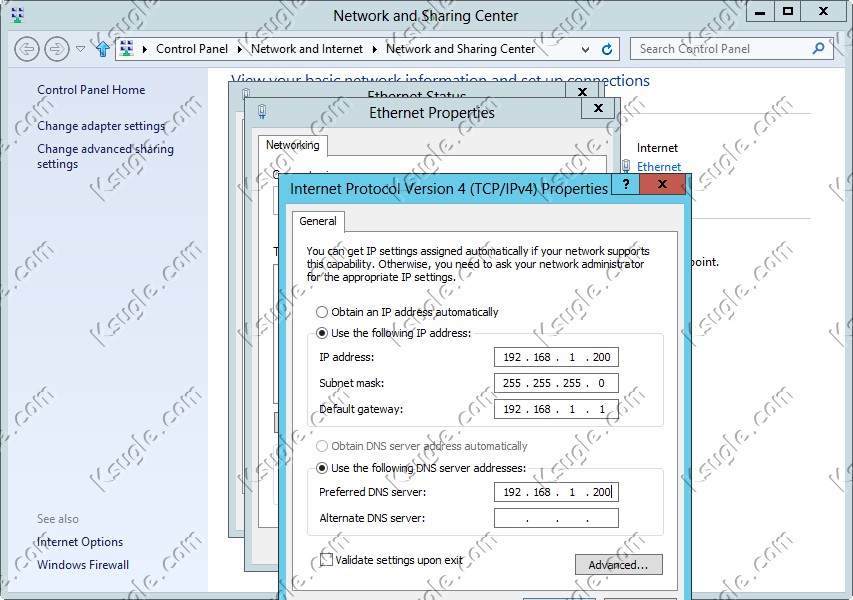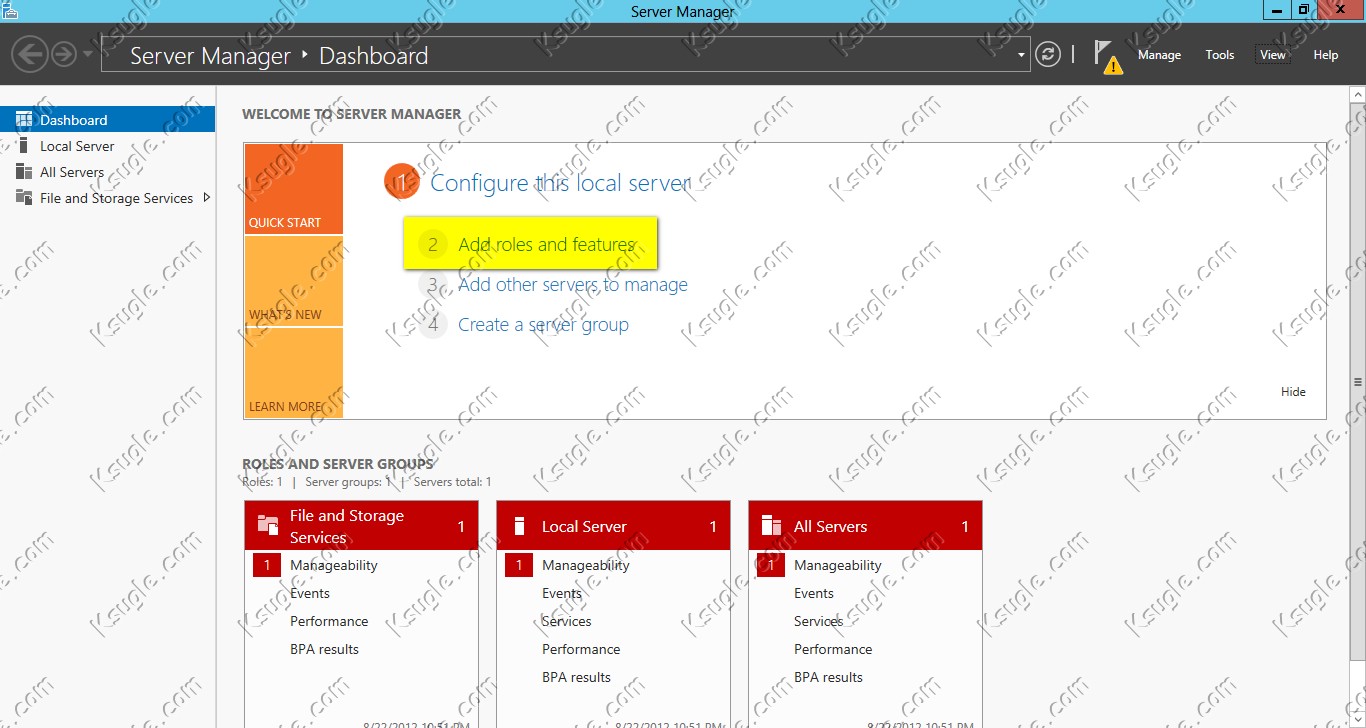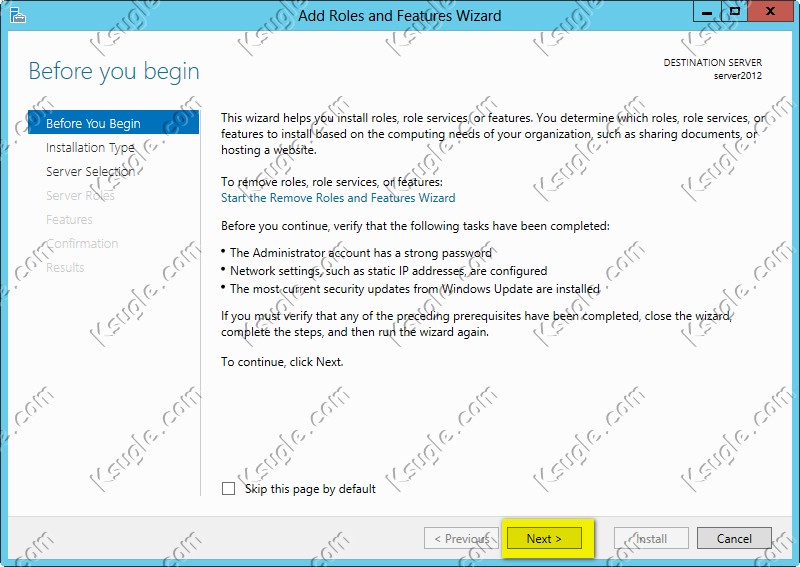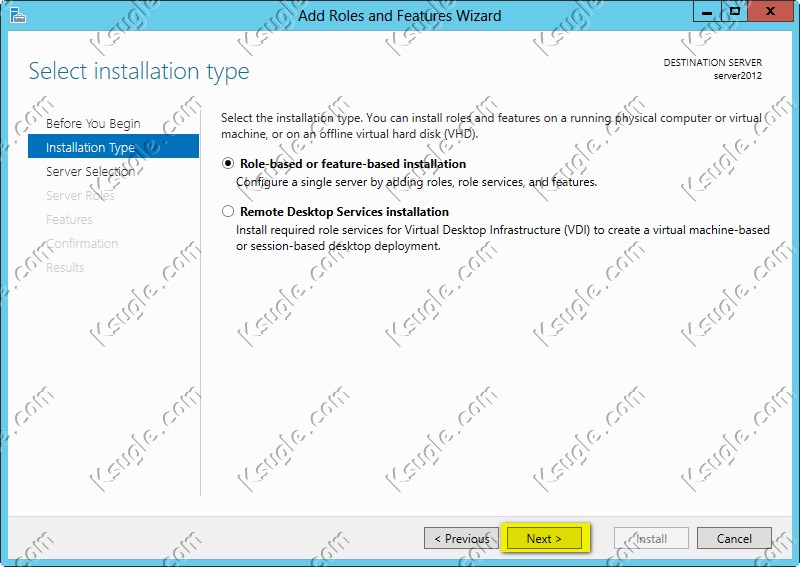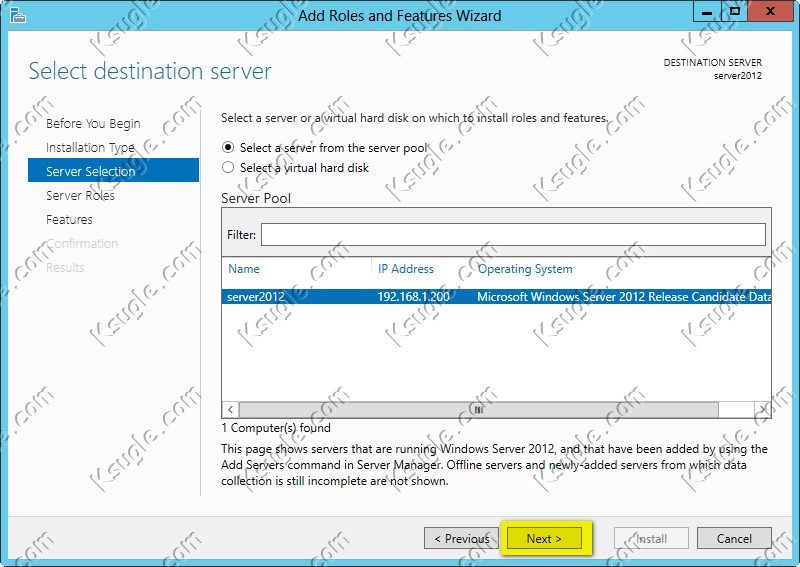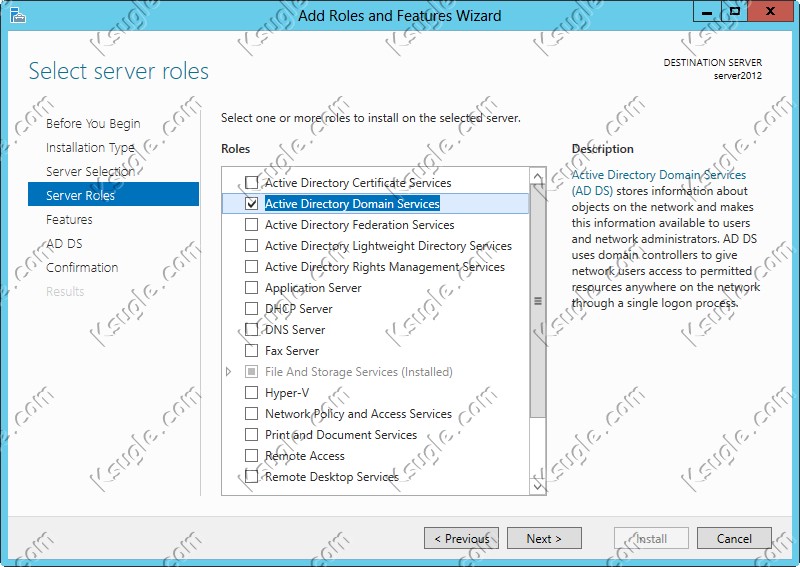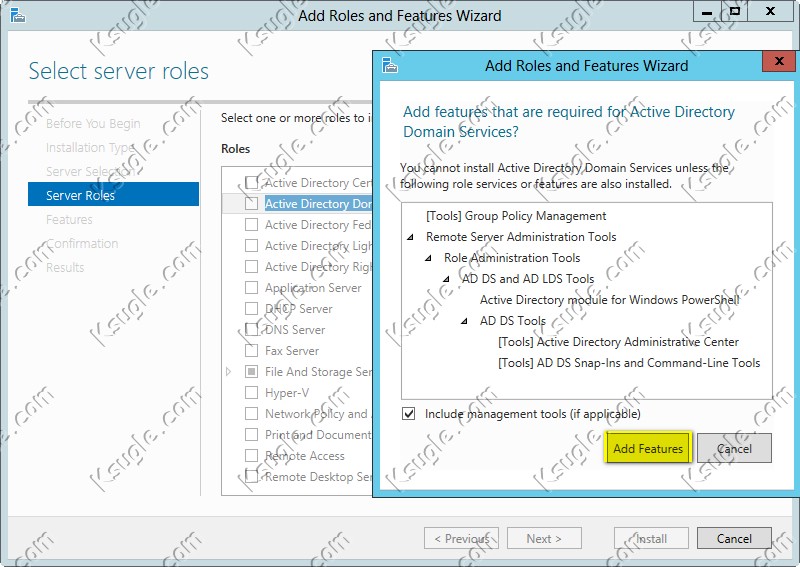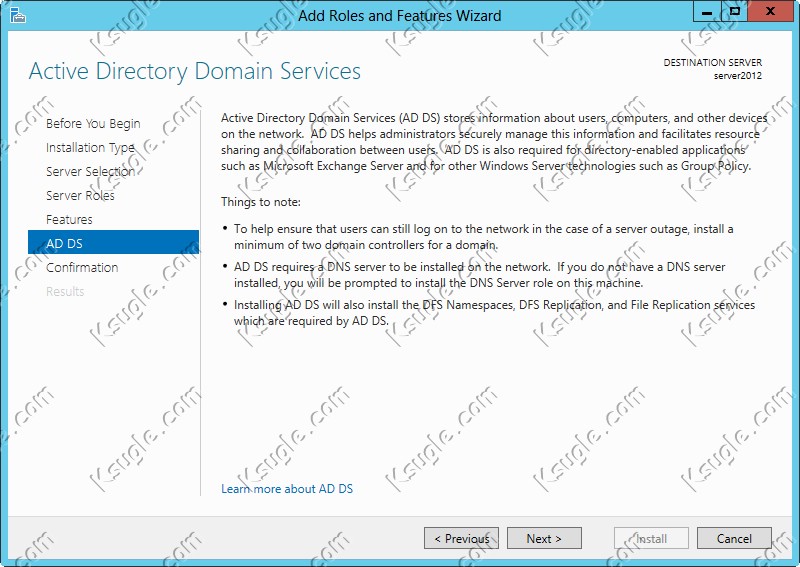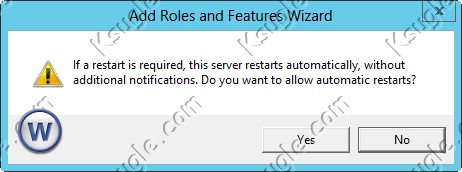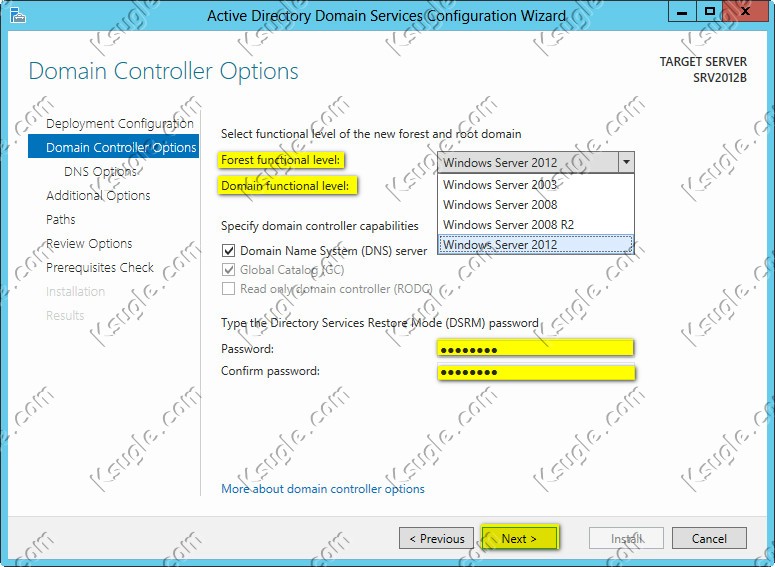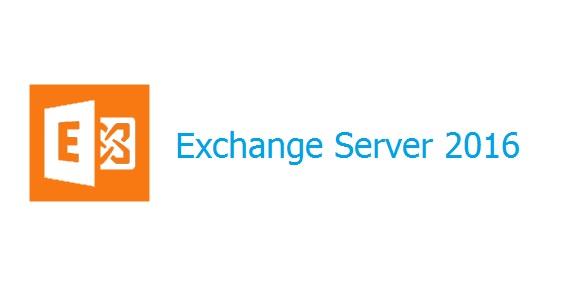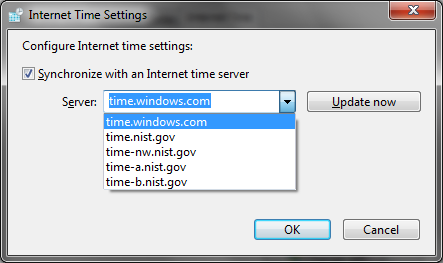Bugünkü makalemizde sizlere Server 2012 Active Directory kurulumunu anlatacağım,
2000 serverlardan başlayan ve 2008 serverlarda da devam eden Active Directory kurma ve kaldırma sadece dcpromo ile yapılıyordu fakat server 2012 ile artık dcpromo komutu kaldırıldı,artık komutla değil görsel arayüzle kurulum yapıyoruz.
Şimdi adım adım Active Directory kurulumuna gecelim,ama önce kurulumdan önceki ayarları yapalım
Öncelikle server adı tanımlanmalı defaultta gelen ismi daha sonra kullanmayacağınız aşikar bu yüzden en başta değiştirmekte fayda var.Server ismi kurulum yapıldıktan sonra da değiştirilebilir fakat cok tavsiye etmiyoruz bunu ,hele ortamda Additional Domain Controler ( ADC ) kurulacaksa server ismini değiştirmek tavsiye edilmez.
TCP /IP ayarlarını statik yapılandırmak.Domain Controler (DC)’lerin ip adresleri statik olmak zorunda ,eğer dinamik olarak yapılandırılırsa kuruum size ip konfigurasyonunuzu statikleştimrniz gerektiği uyarısını verecektir.
Burdaki en onemli parametre DNS ayarı diyebiliriz.Active Directory kesinlikle DNS ile beraber çalısır.DNS çalışmazsa Active Directory ‘de çalışmayacaktır.
DNS ayarı olarak Domain Controler (DC) ‘nin kendisini vermek gerekmiyor ortamda calısan baska bir DNS serverın İp adresi de verilebilir fakat hem DNS kurulumu hemde Konfigurasyonun kolaylığı acısından genelde DC ile beraber DNS de aynı server üzerine kurulur.Bu yüzden bizde DNS adresi olarak serverın kendi adresini verdik.
Ayrıca Advanced ayarlarına girip orada Register this connection’s addresses in DNS ayarına check atıyoruz.Bunu yaparak DNS üzerinde olusması gereken Domain Controler (DC)’a ait srv (service) kayıtlarının olusmasını sağlamıs oluyoruz.
3.Server Managera giriyoruz ve ordan Active Directory Domain services yüklüyoruz.
Burada role based işaretliyoruz.
Burada hangi servera kuracağımıza karar veriyoruz.Biz varolan server12 yi seciyoruz.
Burada Active Directory Domain Services işaretliyoruz ve o da gerekli diğer gereksinimleri ve özellikleri (features) ekliyor.Burada gerekli özelliklerin yüklenmesi için add features diyoruz.
Next Diyoruz
Rol seçimi tamamlandı
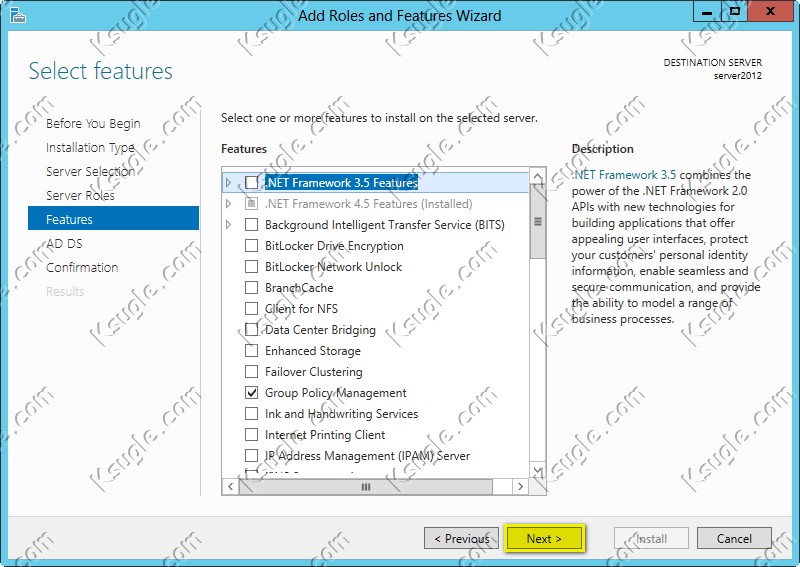
Gerekli özelliklerin (features) ların eklenip cıkalıcağı bölüm şuanda ek bir şey eklemeye gerek yok dolayısı ile next diyoruz.
Kurulum tamamlandığında restart edeceğinin bilgisini veriyor ama restart’ı rolu kurduktan sonra atmıcak.
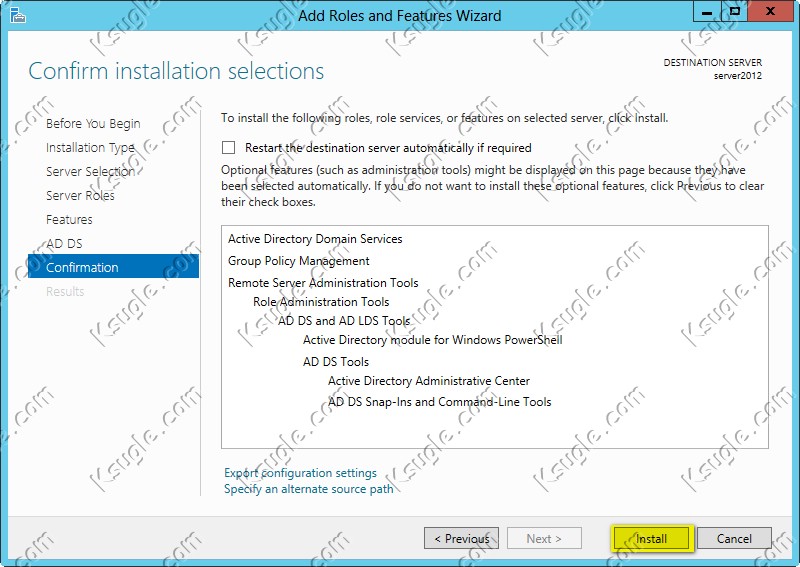
Kurulum için Install’ı seçip başlatıyoruz.
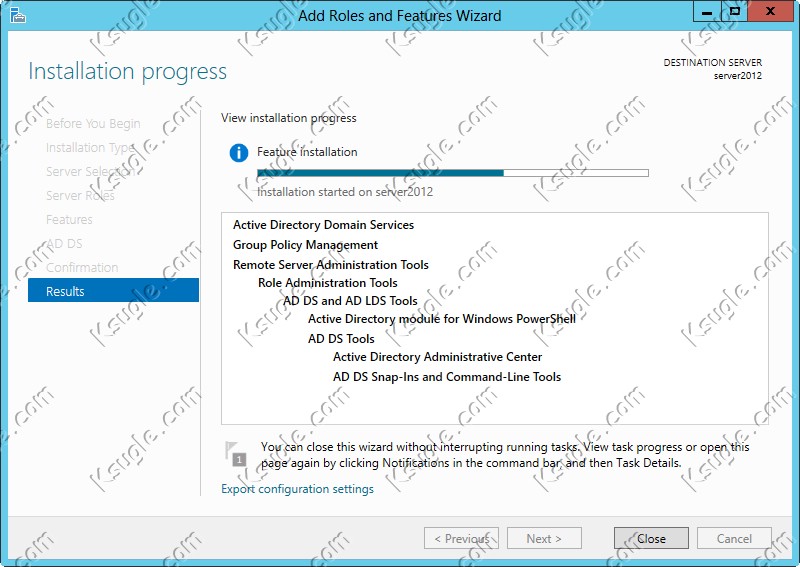
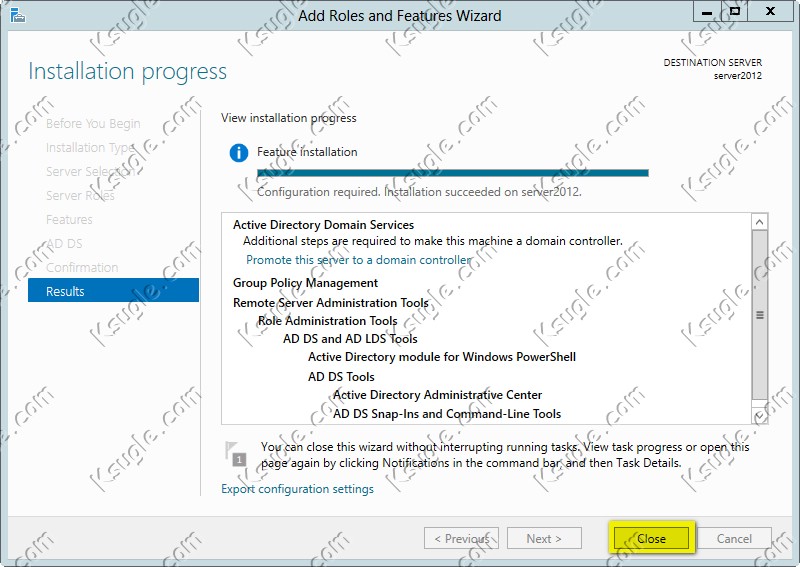
evet kurulum işlemi başarı ile tamamlandı şimdi AD mizi yapılandırma zamanı.
Server 2012 ile birlikte yıllardır kullanmaya alışık olduğumuz DCPROMO komutu kalktı o yüzden artık iki ayrı menüden kurulum var birincisi yine bu ekrandan Promote This Server to a Domain Controller ı (Promote this server to a domain controler’ı AD’ımızı DC seviyesine yükseltme işlemi demek) seçebilirsiniz yada dashboard’tan yapabilirsiniz.
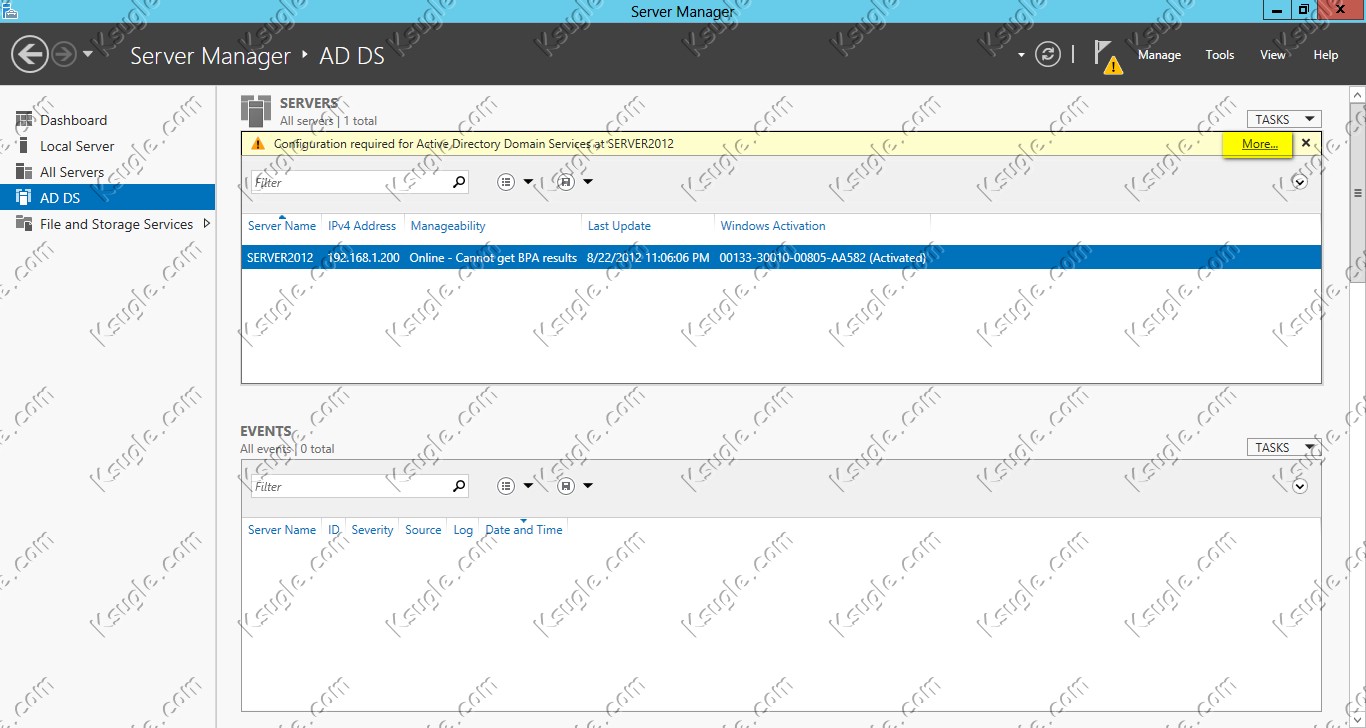
Dashboard da Active Directory Configuration Wizard geldi.
Evet domain services kuruldu ardından Server manager’dan AD DS rolüne geliyoruz ve ordan More’ a tıklayoruz.
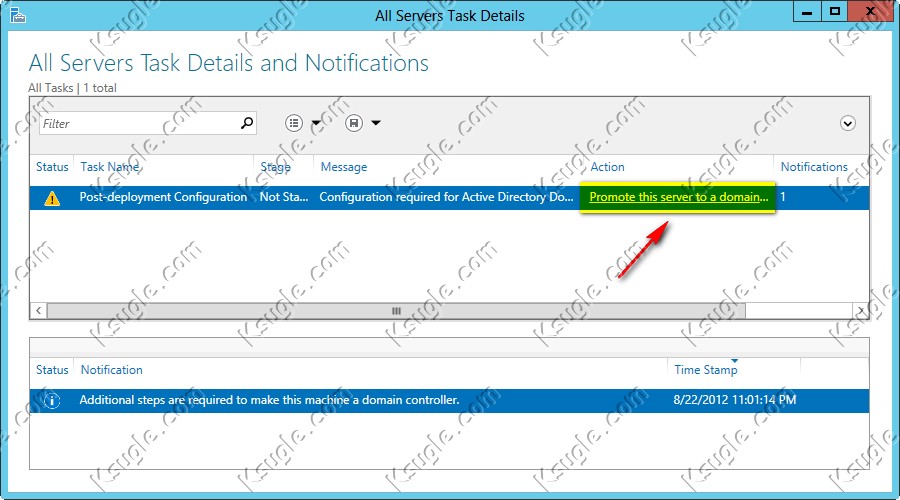
Promote this server to a domain controler seçeneği burdada karşımıza geldi ilk ekranda kaçırdıysanız yada daha sonrdan Dc seviyesine yükseltme kararı aldıysanız bu pencereden yararlanabilirsiniz
ve Buraya tıklatınca AD konfigurasyon wizardı başlıyor.
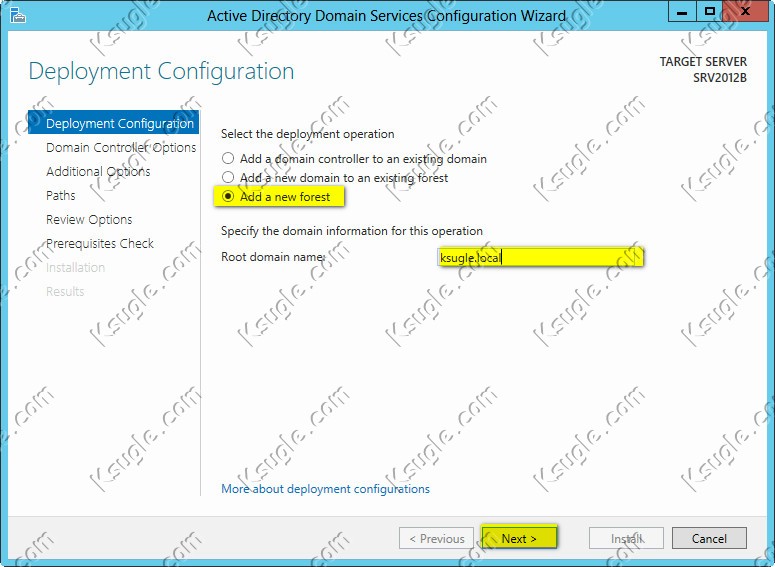
Add’a New Forest diyip yeni forest ımıza isim veriyoruz burdan sonraki adımlar server 2008 ve 2003 le aynı şekilde gidiyor eskiden dcpromo diyerek yaptığımız işlemleri artık komutu kullanmadan doğrudan arayüzle yapıyoruz
Domain ve Forest level’larını bu bölümde seçiyoruz eğer yapımızda 2008 2008 r2 yada 2003 server varsa ve entegre çalışma yapıcaksak 2012 serverımızında levelını burdan ayarlıyoruz ve tabi restore şifremizi belirleyip devam ediyoruz
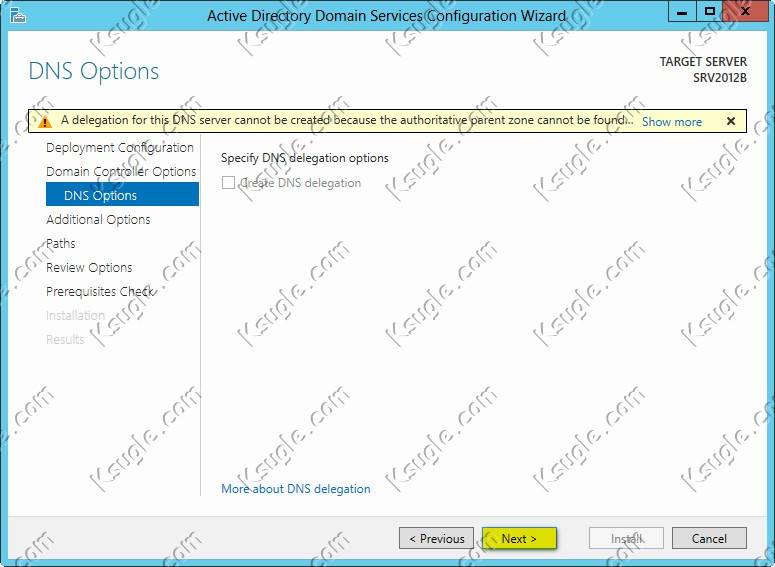
Next diyip devam ediyoruz
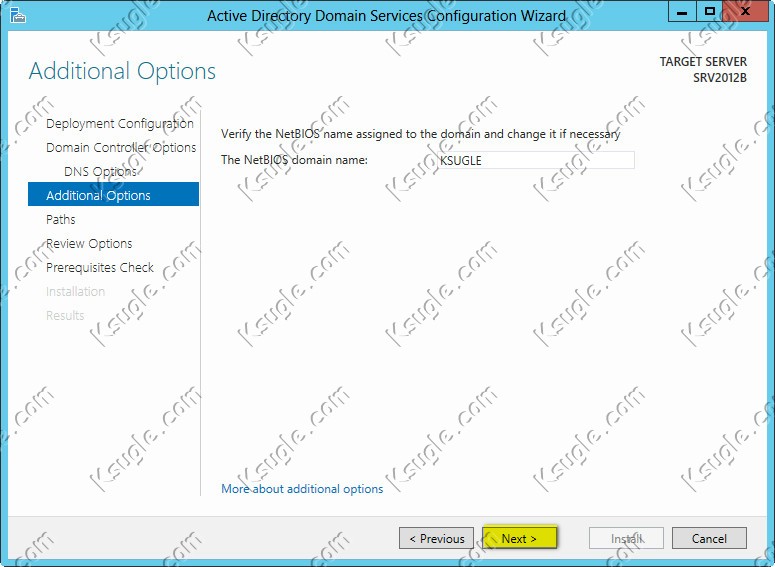
Netbios ismimizi değiştirmek istersek bu bölümde ayarlıyoruz ben değiştirmicem
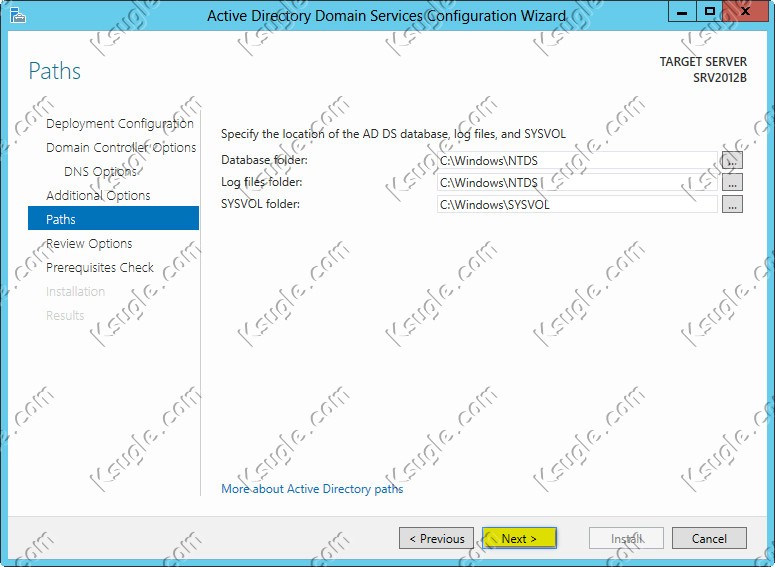
Tıpkı eski versiyonlarda olduğu gibi database,log ve sysvol klasörlerini defaultları geliyor değiştirmek istenirse bu bölümden değiştirmek yeterli.
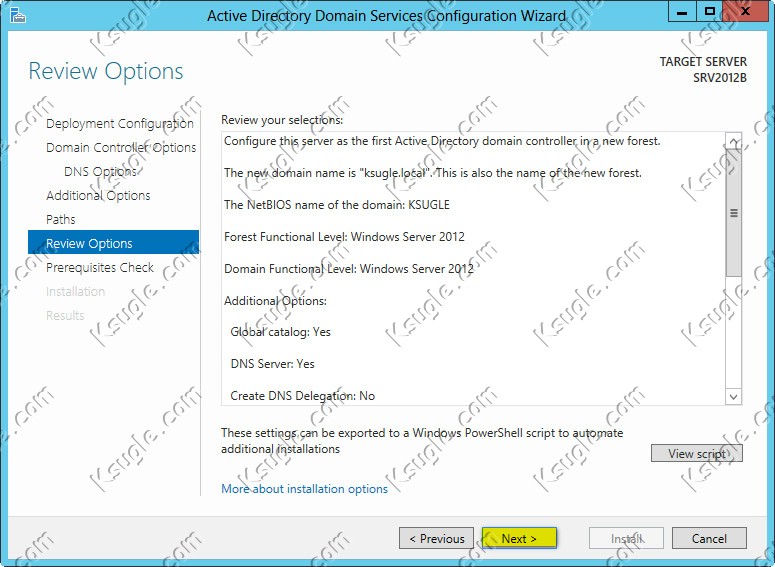
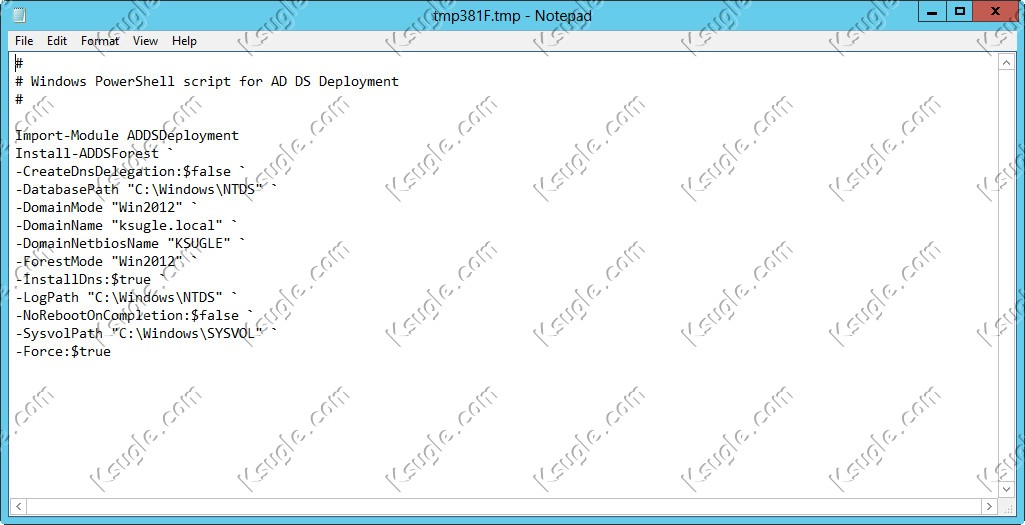
ve artık kurulum için herşey tamam
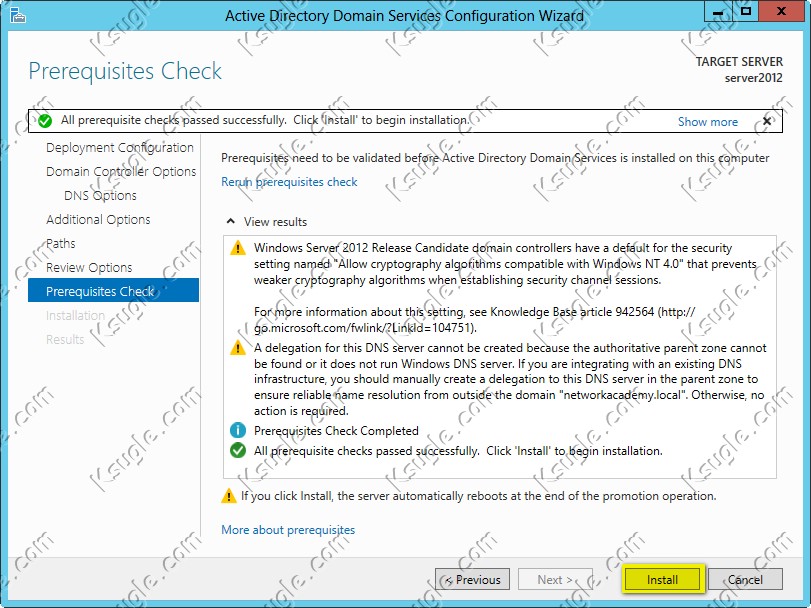
Install dedikten sonra kurulum işleminiz başlıyacaktır kurulumdan hemen sonra restart edicek AD/DC detaylı kullanımı için gelecek makalelerde buluşmak üzere